系統(tǒng)前臺用戶操作
一,、 如何進入系統(tǒng)后臺操作狀態(tài),。{域名+/ u.php}
輸入登錄網(wǎng)址進入管理中心登錄界面,,,點擊登陸按鈕進入后臺頁面
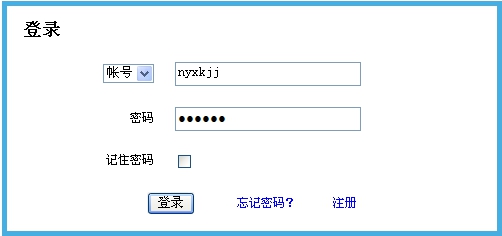
會員登陸相對應的界面{部門權限設置}
以縣科技局登陸為示例
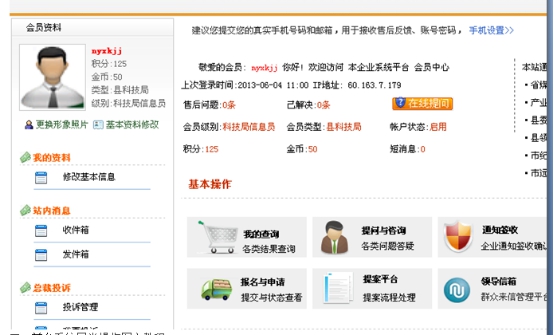
二,、 前臺系統(tǒng)日常操作圖文教程
我們前臺日常操所主要用到 會員設置以及CMS系統(tǒng)菜單

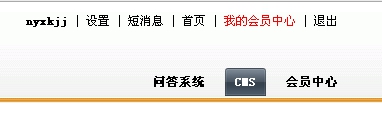

A 菜單基本信息修改
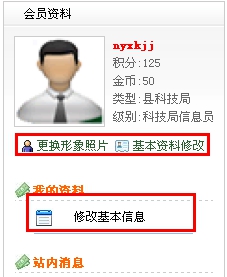
點擊進入修改基本信息——基本資料
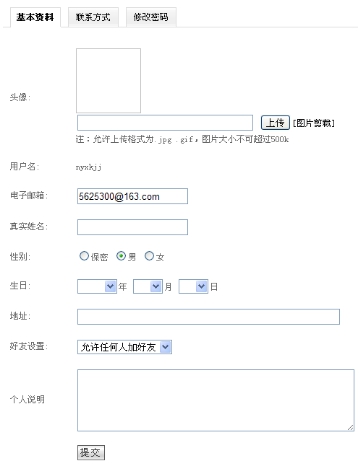
點擊進入修改基本信息——聯(lián)系方式——密碼
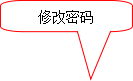
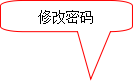
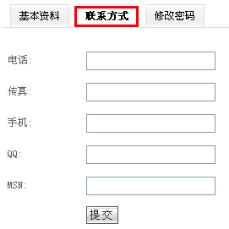
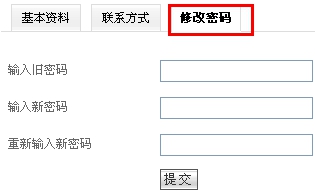
B 添加新資料
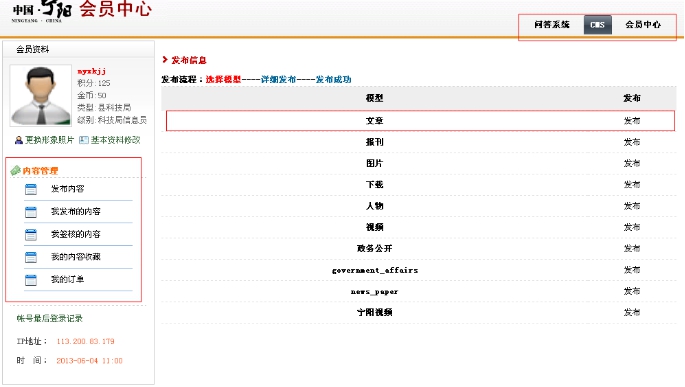
點擊CMS——內(nèi)容管理——發(fā)布內(nèi)容——右側(cè)選擇——文章——發(fā)布


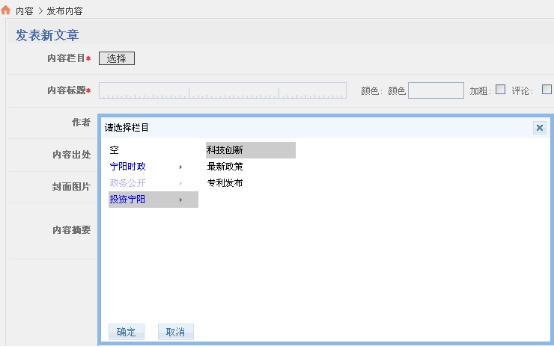
選擇欄目內(nèi)容——欄目內(nèi)選擇是管理權限的內(nèi)容——點擊選擇相應的欄目{必選}
內(nèi)容標題——{標題必填}


1,、 封面圖片——內(nèi)容的縮略小圖 上傳方式在文本編輯框內(nèi)會詳細介紹{并不是每一個欄目都要添加 僅對于網(wǎng)頁前臺是圖片列表顯示的添加此處,例如圖說寧陽是圖片列表 此處需要添加,,普通新聞列表不需要添加}
2,、 內(nèi)容摘要——填寫內(nèi)容簡介{如若沒有內(nèi)容簡介 僅添加標題內(nèi)容即可}
3、 內(nèi)容正文的添加


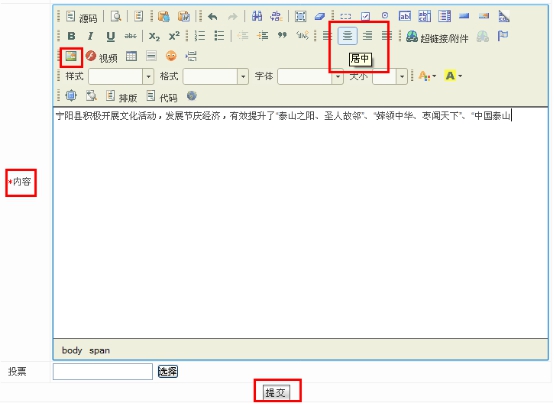
內(nèi)容編輯文本框——鼠標移上會有相對應的提示
{例如 B 為字體加粗 標出來的地方 是居中顯示}
文本編輯框內(nèi)容類似word文檔的編輯
這里著重講一下 上傳圖片——點擊進入下一個頁面
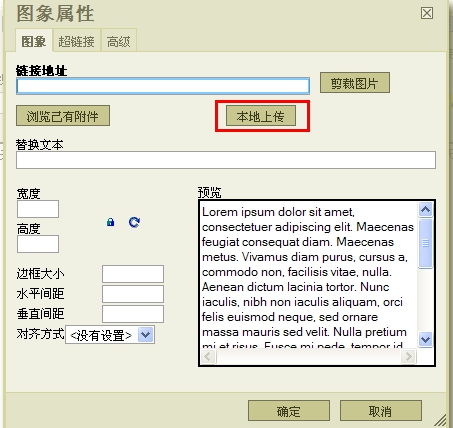
點擊{本地上傳}按鈕進入上傳頁面

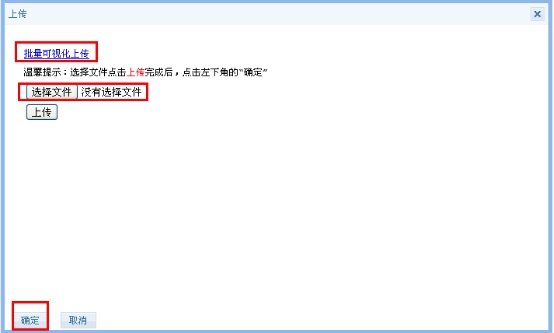
1,、 選擇文件——點擊進入選擇要上傳的圖片

——點擊上傳按鈕
![]()
得到提示信息 點擊確定按鈕 圖片上傳成功


——批量可視化——瀏覽內(nèi)容——上傳——確定

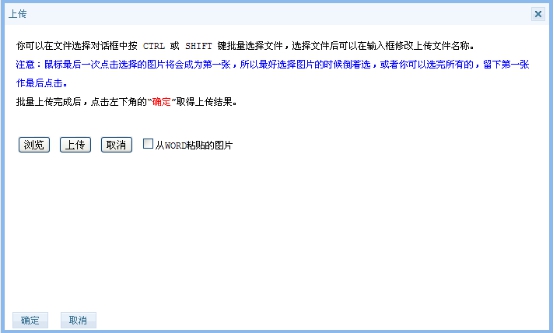
注釋:編輯框上傳的圖片和封面照片
1,、 名稱 最好是英文的
2、 圖片上傳之前最好是ps處理一下到相應的尺寸,,確保圖片的美觀,。
在文本編輯框內(nèi)編輯好所要添加的內(nèi)容 點擊確定 文章添加完畢
C 我簽核的內(nèi)容

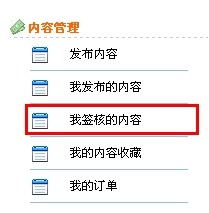
點擊進入——分三類1、已審核的文章 2,、待審核的文章 3,、審核未通過的文章

新發(fā)布的文章在——待審核的文章欄目下 狀態(tài)顯示為未審核 等待管理員的審核
可編輯和刪除 編輯頁面上述已詳細講過
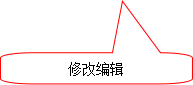

注意:修改文章需要重新審核
* 審核通過的文章會在——已審核的文章欄目下顯示 狀態(tài)顯示為已審核
注意:修改文章需要重新審核

D 文章通過審核或者其他信息時 網(wǎng)頁右下角提示信息,,點擊查看新消息

